PrestaShop 스토어를 최적화하는 방법
게시 됨: 2020-07-06PrestaShop은 온라인 상점 시장에서 가장 인기 있는 CMS(콘텐츠 관리 시스템) 중 하나입니다. 사용자 친화적인 플랫폼을 통해 공급업체의 요구에 맞게 조정할 수 있는 많은 기능을 제공합니다. 그러나 PrestaShop을 최대한 활용하고 성공적인 SEO 성능을 달성하려면 PrestaShop을 최적화해야 합니다.
PrestaShop을 최적화하는 13가지 방법
다음은 전자상거래 웹사이트를 다음 단계로 끌어올리는 13가지 실행 가능한 SEO 팁입니다!
매혹적인 제목 태그 및 메타 설명 만들기
제목 태그와 메타 설명은 검색 엔진 결과 페이지(SERP)에서 온라인 상점으로 가는 입구 게이트입니다. 검색 엔진과 방문자 모두를 위해 최적화하십시오.
친숙한 태그 작성:
제목을 사용하여 독자의 관심을 끌거나 완전히 눈에 띄지 않게 할 수 있습니다. 상품명만 사용하지 않고 '재봉틀 구매'와 같이 검색자의 의도와 일치하는 키워드를 포함합니다. "최고의, 더 저렴한, 베스트 셀러, 놀라운..."과 같은 단어도 고객에게 매력적입니다.
제목은 페이지의 내용을 완벽하게 반영해야 하며 페이지에서 독자를 실망시키지 않아야 합니다. 또한 검색 엔진에 페이지 콘텐츠가 무엇인지 알릴 수 있는 유용한 방법입니다.
매력적인 메타 설명:
메타 설명은 순위 결과에 직접적인 영향을 미치지는 않지만 CTR을 높이는 중요한 요소입니다. 독자가 페이지에 들어가도록 권장하는 방식으로 작성하고 제공하는 콘텐츠가 방문자가 찾고 있는 것인지 확인하십시오.
페이지 내에서 주요 키워드를 사용하고 제품의 주요 이점을 강조합니다.
중복 콘텐츠 제거
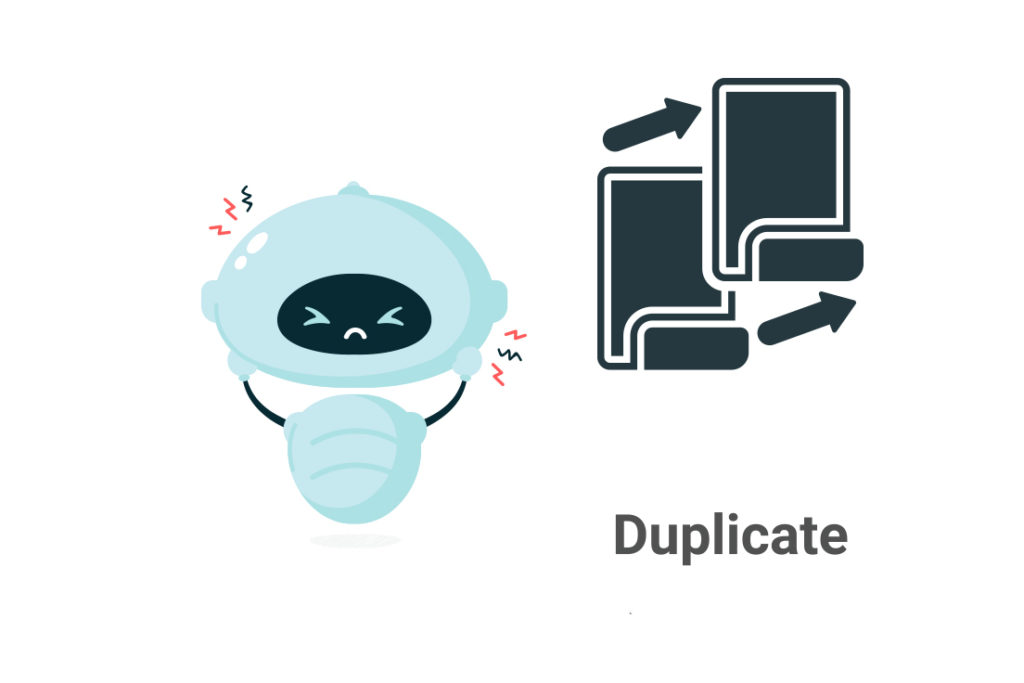
Google은 동일한 사이트의 페이지 간에 또는 다른 도메인 간에 중복된 콘텐츠를 보고 싶지 않습니다 . 이로 인해 검색 엔진이 콘텐츠를 낮은 품질로 인식하고 SEO 성능에 심각한 피해를 줄 수 있습니다.
중복 콘텐츠의 원인
온라인 상점은 일반적으로 다음과 같은 이유로 중복 콘텐츠를 생성합니다.
- 공급자 콘텐츠: 공급자가 제공한 텍스트 자료를 수정하지 않고 사용하고 있습니다. 공급자의 다른 고객이 동일한 콘텐츠를 사용할 위험이 있습니다. 결과적으로 동일한 제품 설명을 가진 많은 사이트가 있을 수 있습니다.
- 제품 유사성: 다양한 크기, 색상 또는 약간의 디자인 변형이 있는 제품을 선택하면 필연적으로 거의 복제된 콘텐츠가 포함된 페이지가 생성됩니다.
- 동일한 제품이 여러 페이지에 표시됨: 온라인 상점에서 사용 가능한 필터(예: 색상, 크기, 의류 유형 등)에 따라 항목이 다른 카테고리 페이지에 나타날 수 있습니다. 제품 설명 페이지 외에도 베스트셀러, 특별 행사, 판매 등과 같은 특정 페이지에 제품이 나타날 수도 있습니다.
중복 콘텐츠 문제를 해결하는 방법
표준 태그 사용
PrestaShop 웹사이트에 표준 태그를 추가하여 Google에 제품 페이지의 원래 버전을 표시합니다 . 이렇게 하면 기본 페이지의 변형인 URL이 있다는 것을 검색 엔진에 알릴 수 있습니다.
프로그래머의 도움으로 웹 페이지의 코드에 태그를 추가하거나 모듈을 설치하여 표준 태그를 쉽게 관리할 수 있습니다. 다음은 두 가지 제안된 모듈입니다.
Prestashop 무료 hreflang 및 표준 URL
PrestaShop의 표준 URL 태그
Hreflang 태그 추가
Hreglang 태그 를 사용하여 검색 엔진에 동일한 페이지의 여러 버전이 다른 언어로 있음을 알릴 수 있습니다 . 이렇게 하면 Google이 귀하의 콘텐츠를 중복으로 간주하는 것을 방지할 수 있습니다. 또한 검색 엔진이 방문자의 선호도에 따라 적절한 언어를 표시하는 데 도움이 됩니다.
제품 변형
사용자가 페이지 내에서 제품 변형을 선택할 수 있습니다 . 이 기능을 사용하면 웹사이트에서 원래의 제품 설명과 관련 없는 URL을 줄일 수 있습니다. 또한 사용자 경험과 사용성을 개선하는 데 기여할 것입니다.
읽을 수 있는 URL 만들기
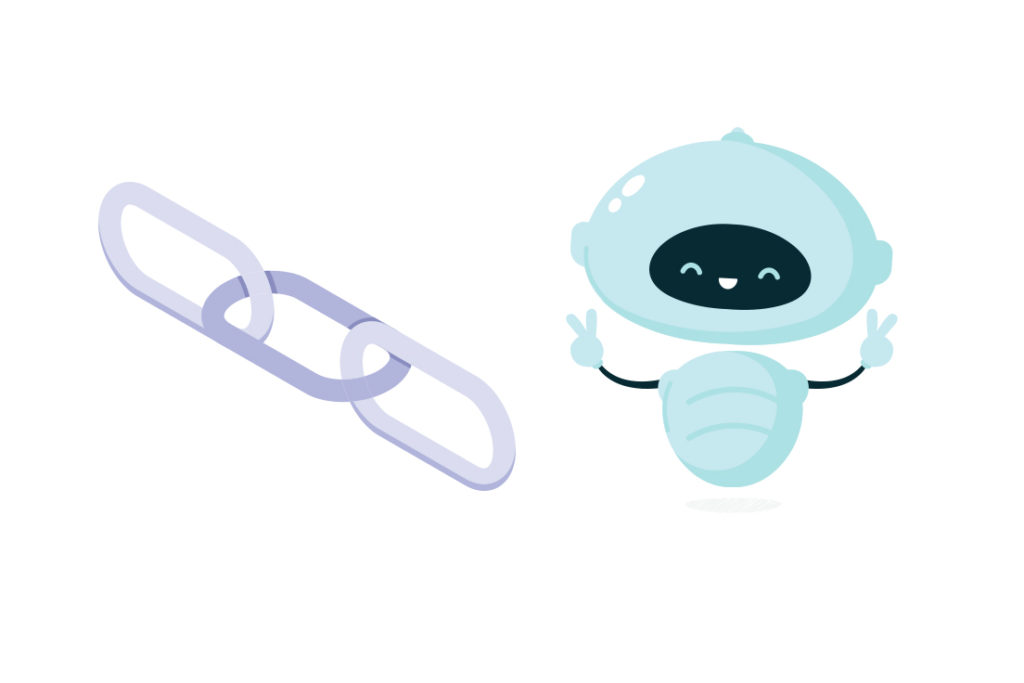
제품 페이지를 만들 때 URL에 카테고리를 포함하지 않아야 합니다 . 이것은 중복 콘텐츠 문제로 이어지는 전자 상거래 웹사이트에서 흔히 발생하는 오류입니다.
예시:
️ https://exampleclothingshop.com/short-pants
https://exampleclothingshop.com/trousers/short-pants
최신 버전의 PrestaShop 1.7은 ID 번호가 없는 de URL을 생성합니다. 이전 버전이 있는 경우 업데이트하거나 URL에서 이러한 ID 번호를 제거하는 것이 좋습니다.
SEO 친화적인 URL을 생성할 수 있는 유용한 도구는 PrestaShop Pretty URL 모듈 입니다.
이미지 대체 태그 최적화
SEO 이미지 최적화는 이미지가 검색에 나타나도록 하여 결과적으로 더 많은 트래픽과 잠재 고객을 사이트로 유도합니다.
검색 엔진에 이미지가 무엇인지 나타내기 위해 주요 키워드와 함께 설명적인 Alt 태그를 작성합니다 . 봇은 사진을 볼 수 없으므로 대체 텍스트는 이미지 콘텐츠에 대한 귀중한 정보입니다. Alt 태그는 스크린 리더를 사용하는 장애가 있는 사용자에게도 필요합니다.
SEO 대체 이미지 태그 모듈을 사용하여 이 프로세스를 자동화할 수 있습니다.
콘텐츠 최적화

콘텐츠 최적화는 온페이지 SEO의 중요한 측면입니다. 방문자와 검색 엔진 모두를 끌어들이는 고품질 콘텐츠가 사이트에 필요합니다. 그들에게 어필하려면 다음 요소를 관리하십시오.
- 페이지의 주제와 관련된 키워드를 추가 합니다. 첫 번째 문장이나 단락에서도 사용하십시오.
- 내부 링크 를 포함하여 방문자가 페이지에 더 오래 참여하도록 할 수 있습니다. 고객이 관심을 가질 수 있는 관련 콘텐츠를 연결하고 구매 가능성을 높입니다. 링크를 만들 때 링크가 연결된 콘텐츠와 관련된 키워드와 함께 다른 앵커 텍스트를 사용해 보세요 . 이렇게 하면 검색 봇에게 주제에 대한 추가 정보를 제공할 수 있습니다.
- 신뢰할 수 있는 웹 사이트를 가리키는 외부 링크 를 사용하면 콘텐츠에 가치를 부여하고 사이트의 신뢰도를 높일 수 있습니다. 즉, 순위가 손상되지 않도록 적절한 위치에 있는 양질의 웹사이트에 링크해야 합니다.
- 카테고리 및 제품 페이지 에 콘텐츠를 추가하여 색인을 생성하고 순위를 향상시키십시오.
- 공급자가 제품을 웹사이트로 가져오기 위해 CSV 파일을 제공하는 경우 게시하기 전에 설명을 수정하십시오 . 이렇게 하면 동일한 공급업체에서 구매하는 다른 사이트와 동일한 콘텐츠를 사용하는 것을 방지할 수 있습니다.
- 웹사이트 크롤러 를 사용하여 크롤링 오류, 중복된 제목, 고아 페이지 등과 같은 페이지 내 SEO 문제를 찾을 수도 있습니다.
구조화된 데이터 사용
구조화된 데이터를 사용하면 Google이 귀하의 정보를 사용하여 유익하고 풍부한 검색 결과를 생성할 수 있습니다. 이렇게 하면 시청자의 관심을 사로잡아 사이트로 더 많은 트래픽을 유도할 수 있습니다 . 또한 SERP에서 제품을 선보이고 경쟁에서 눈에 띄는 귀중한 리소스입니다.

웹사이트에 구조화된 데이터를 추가하는 방법을 알아보세요.
XML Sitemap 생성 및 Google에 제출
XML Sitemap은 크롤러가 PrestaShop 매장의 페이지를 찾는 데 도움이 됩니다. 이는 Google이 페이지의 색인을 신속하게 생성하도록 하는 효과적인 방법 입니다. 전자 상거래 상점에서는 검색 엔진이 카테고리 또는 제품 페이지를 놓치는 것을 원하지 않기 때문에 이는 특히 중요합니다.
Google Sitemap 모듈 을 사용하거나 FandangoSEO와 같은 일부 웹 크롤러에서 제공하는 사이트맵 생성기를 사용하여 PrestaShop 1.7에서 사이트맵을 만들 수 있습니다.
효과적인 Robots.txt 파일 만들기
Robots.txt 파일을 사용하는 것은 크롤링 예산을 최대화하는 가장 좋은 방법 중 하나입니다 . 이 파일에서 검색 엔진 봇이 웹사이트를 탐색하고 색인을 생성하는 방법을 지정할 수 있습니다.
또한 콘텐츠에 가치를 제공하지 않는 특정 페이지를 크롤링하지 못하도록 제한할 수 있습니다. 이렇게 하면 봇이 관련 페이지에서 크롤링 예산을 소비하는 데 더 많은 시간을 할애할 수 있습니다.
Robots.txt 파일이 유효하고 적절한 지침을 제공하는지 확인하십시오. 중요한 콘텐츠가 인덱싱되는 것을 차단하고 있지 않은지 확인하십시오.
PrestaShop에서 Robots.txt 파일을 만드는 방법
최신 버전의 PrestaShop에는 robots.txt 생성기가 통합되어 있습니다.
- 관리 패널에서 기본 설정 으로 이동합니다 .
- SEO 및 URL 을 클릭 합니다.
- 로봇 파일 생성 이 보일 때까지 아래로 스크롤합니다 .
Robots.txt 파일을 성공적으로 생성했는지 아니면 웹사이트에 이미 파일이 있는지 확인하려면 브라우저에 도메인 URL을 입력한 다음 robots.txt를 입력하세요.
예시:
https://fandangoseo.com/robots.txt
404 오류가 발생하면 Robots.txt 파일이 없다는 의미입니다. 그렇지 않으면 Google에서 웹사이트를 크롤링하지 않기 때문에 만들어야 합니다.
PrestaShop 버전에 robots.txt 생성기가 포함되어 있지 않은 경우 Advanced SEO Optimizer와 같은 모듈을 사용하여 생성할 수 있습니다.
메타 로봇 태그 사용
메타 로봇 태그를 사용하면 크롤링 예산을 최적화할 수도 있습니다. 크롤러가 페이지의 색인을 생성 하거나 색인 을 생성하지 않도록 할 것인지 여부를 나타 내기 위해 페이지의 <head> 섹션에 넣는 코드입니다 . 또한 HTML 태그 follow, nofollow 를 사용하여 페이지 간에 전달하려는 권한을 관리할 수 있습니다 .
크롤링 예산을 최대한 활용하려면 온라인 상점의 다음 페이지 유형에 noindex 를 추가하십시오 .
- 법적 고지 및 개인 정보 보호 정책 페이지
- 검색 결과, 필터 및 페이지 매김.
- 장바구니 및 결제 페이지
- 주문 추적 페이지
- 기타 중요하지 않은 페이지 및 카테고리
웹사이트를 모바일 친화적으로 만드십시오
곧 Google은 데스크톱보다 모바일 버전의 웹사이트 색인 생성을 우선시할 것입니다 . 이것은 모바일 우선 지수로 알려져 있으며, 모바일 장치에서 점점 더 많은 검색을 수행하는 경향이 있는 사용자 행동과 일치합니다. MFI를 준비하려면 가이드를 확인하십시오.
사이트가 반응형 디자인인지 확인하십시오. 탁월한 사용자 경험을 제공하려면 모바일에 맞게 웹사이트를 최적화해야 합니다.
보안 인증서 설치
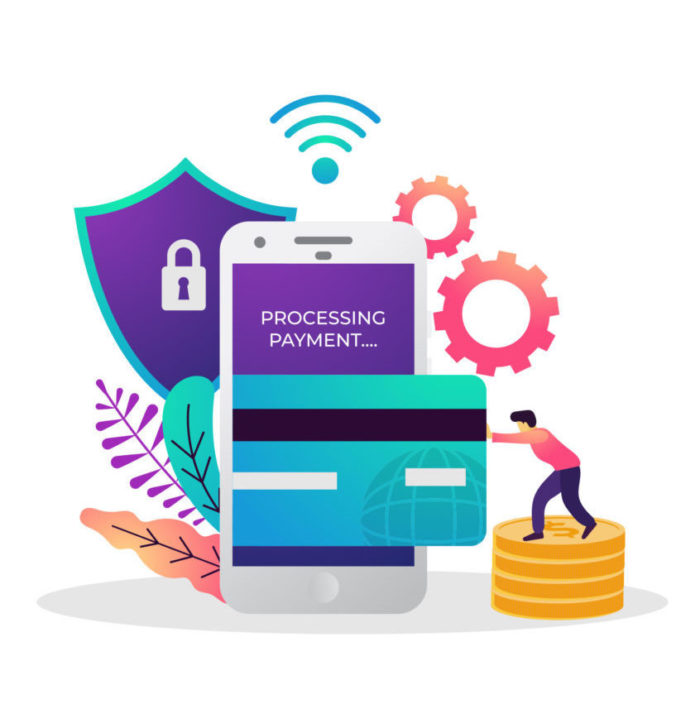
어떤 웹사이트에서든 필수적이지만 구매 거래가 이루어지는 사이트에는 SSL 인증서를 설치하는 것이 필수 입니다. 이는 고객 의 데이터를 보호하고 주문할 때 안심할 수 있도록 하는 데 중요합니다. 또한 Google은 HTTP보다 안전한 HTTPS 웹사이트를 우선시 하므로 고려해야 할 사항입니다. SSL 인증서를 받거나 Let's Encrypt 를 사용하십시오.
PrestaShop에 SSL을 활성화하는 방법은 무엇입니까?
- 관리자 패널에서 기본 설정 > 일반 으로 이동합니다 .
- SSL 사용 에서 상점이 HTTPS를 지원하는지 확인하려면 여기를 클릭하십시오.를 클릭 하십시오 .
- 고객 계정 로그인 및 주문 처리에 SSL을 활성화하려면 SSL 활성화에서 예를 클릭하십시오.
- 모든 페이지에 대해 SSL을 활성화하려면 모든 페이지에서 SSL 활성화에서 예를 클릭합니다.
- 저장을 클릭합니다.
블로그 추가

웹사이트에 블로그를 포함하는 것은 웹사이트로 트래픽을 유도하는 효과적인 콘텐츠 마케팅 전략입니다. 새로운 방문자를 유치할 뿐만 아니라 고객 참여를 구축합니다. 또한 타겟 고객과 상호 작용하고 그들에 대해 더 많이 배울 수 있는 장소이기도 합니다.
잠재 고객에게 가치를 제공하는 게시물을 만들고 제품 페이지에 대한 링크를 추가하여 구매 거래를 늘리십시오 . 제품 또는 카테고리 페이지로 블로그 콘텐츠를 잠식하지 마십시오. 그렇게 하려면 콘텐츠를 만들기 전에 각 페이지의 기본 키워드를 선택해야 합니다.
PrestaShop 사이트에 블로그를 추가하려면 SmartBlog와 같은 모듈을 설치해야 합니다.
PrestaShop 성능 최적화
온라인 상점에서 속도는 구매 거래에 직접적인 영향을 미칩니다 . 따라서 시간이 지날수록 구매 가능성이 줄어들기 때문에 사용자가 최대한 빨리 정보를 받기를 원합니다.
PrestaShop 속도 최적화
- 스마트 캐시 를 활성화하면 PrestaShop 로딩 시간을 단축할 수 있습니다 . 또한 CCC (Combine, Compress, Cache ) 를 활성화 하여 다른 페이지의 로딩 속도를 가속화할 수 있습니다.
CCC 및 스마트 캐시를 활성화하는 방법
고급 매개변수 > 성능으로 이동합니다.
CCC 섹션에서 다음 항목에 대해 예를 클릭합니다.
– CSS용 스마트 캐시.
– JavaScript용 스마트 캐시
– HTML 축소
– HTML에서 인라인 JavaScript 압축
– 자바스크립트를 끝까지 이동
– 아파치 최적화
참고: 활성화 후 테스트를 위해 웹사이트를 검색해야 합니다. 때때로 이 방법은 일부 페이지의 시각화에 영향을 줄 수 있습니다.
- Pagespeed Insights 또는 GT Metrix 와 같은 도구를 사용하여 성능 테스트를 실행합니다 . 사이트를 즉시 분석하고 웹 성능을 개선하는 방법에 대한 유용한 정보를 얻을 수 있습니다.
- 웹 호스트는 우리가 종종 간과하지만 웹 사이트의 속도에 직접적인 영향을 미치는 것입니다. 사이트의 요구 사항을 충족하는 고품질 호스팅을 고용해야 합니다.
PrestaShop에 대한 이 SEO 가이드가 도움이 되었기를 바랍니다.
질문이 있으면 아래 의견에 알려주십시오. 또한 PrestaShop 매장을 최적화하기 위해 이 목록에 추가할 다른 관련 사항이 있는지 알고 싶습니다.
